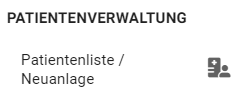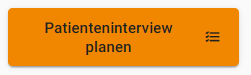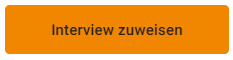Funktion: Interviewschemata: Unterschied zwischen den Versionen
(Seite "Funktion: Interviewschemata" erstellt) |
K (Screenshots hinzugefügt) |
||
| Zeile 31: | Zeile 31: | ||
|2. | |2. | ||
|Wählen Sie im seitlichen Menü den Punkt '''Patientenliste / Neuanlage''' aus. | |Wählen Sie im seitlichen Menü den Punkt '''Patientenliste / Neuanlage''' aus. | ||
| | |[[Datei:Menue patienteniste neuanlage.png|mini]] | ||
|- | |- | ||
|3. | |3. | ||
| Zeile 39: | Zeile 39: | ||
|4. | |4. | ||
|Sobald der Patient ausgewählt ist, klicken Sie auf den Menüpunkt '''Patienteninterview planen'''. | |Sobald der Patient ausgewählt ist, klicken Sie auf den Menüpunkt '''Patienteninterview planen'''. | ||
| | |[[Datei:Button patienteninterview planen.png|mini]] | ||
|- | |- | ||
|5. | |5. | ||
|In der Kachel '''Interviewschemata''' können Sie per Klick ein Schemata auswählen. | |In der Kachel '''Interviewschemata''' können Sie per Klick ein Schemata auswählen. | ||
| | |[[Datei:Kachel interview schemata.png|mini]] | ||
|- | |- | ||
|6. | |6. | ||
|Wenn Sie ein Schemata ausgewählt haben, werden Ihnen in einer weiteren Kachel die wichtigsten Informationen zu dem ausgewählten Schemata angezeigt. | |Wenn Sie ein Schemata ausgewählt haben, werden Ihnen in einer weiteren Kachel die wichtigsten Informationen zu dem ausgewählten Schemata angezeigt. | ||
| | |[[Datei:Informations kachel interview schemata.png|mini]] | ||
|- | |- | ||
|7. | |7. | ||
|Per Klick auf das „Play“-Icon wird ein Pop-Up-Fenster geöffnet. Hier definieren Sie den Startzeitpunkt des Schemas. | |Per Klick auf das „Play“-Icon wird ein Pop-Up-Fenster geöffnet. Hier definieren Sie den Startzeitpunkt des Schemas. | ||
| | |[[Datei:Popup zeitpunkt interviewschemata.png|mini]] | ||
|- | |- | ||
|8. | |8. | ||
|Nach Eingabe des Startzeitpunktes bestätigen Sie diesen mit dem Button "'''Interview zuweisen"'''. | |Nach Eingabe des Startzeitpunktes bestätigen Sie diesen mit dem Button "'''Interview zuweisen"'''. | ||
| | |[[Datei:Button Interviewschemata zuweisen.png|zentriert|mini]] | ||
|- | |- | ||
|9. | |9. | ||
Version vom 16. Januar 2025, 09:33 Uhr
Beschreibung
Die Funktion "Interviewschemata" in iDocLive² ermöglicht es Benutzern, systematische und wiederholte Patienteninterviews über einen definierten Zeitraum zu planen. Diese Schemata bieten eine strukturierte Vorgehensweise, bei der festgelegte Interviews zu festen Zeitintervallen stattfinden. Im Gegensatz zu Einzelinterviews, die individuell geplant werden, erleichtert ein Interviewschema die Planung, indem es nur den Startzeitpunkt erfordert und der Patient automatisch die entsprechenden Interviews zu richtigem Zeitpunkt erhält.
Beispiel für ein Interviewschema - Tagebuch:
- Tage 1-6: Ein Tagesprotokoll wird täglich durchgeführt.
- Tag 7: Ein Wochenprotokoll fasst die Woche zusammen.
- Ergebnis: 7 Patienteninterviews über 7 aufeinanderfolgende Tage.
Ziel der Handlung
Das Ziel der Funktion "Interviewschemata" ist es, eine effiziente und automatisierte Planung von Patienteninterviews zu ermöglichen, um eine kontinuierliche Datenerfassung und eine strukturierte Nachverfolgung von Patientenverläufen sicherzustellen. Durch die Nutzung von Schemata werden Behandler entlastet, indem wiederholte Planungsschritte minimiert und gleichzeitig konsistente Daten über definierte Zeiträume gesammelt werden.
Voraussetzung/Zustand
Um Interviewschemata nutzen zu können, müssen folgende Bedingungen erfüllt sein:
Der Benutzer muss in iDocLive² angemeldet sein.
Der Benutzer muss Zugriff auf die Patientenverwaltung haben, um die Interviewschemata einem Patienten zuzuweisen.
Schritt-für-Schritt-Anleitung der Handlung / Funktion
| Schritt | Beschreibung | Abbildungen |
|---|---|---|
| 1. | Melden Sie sich bei iDocLive² an. | |
| 2. | Wählen Sie im seitlichen Menü den Punkt Patientenliste / Neuanlage aus. | |
| 3. | Anschließend wählen Sie den Patienten der Patientenliste aus. | |
| 4. | Sobald der Patient ausgewählt ist, klicken Sie auf den Menüpunkt Patienteninterview planen. | |
| 5. | In der Kachel Interviewschemata können Sie per Klick ein Schemata auswählen. | |
| 6. | Wenn Sie ein Schemata ausgewählt haben, werden Ihnen in einer weiteren Kachel die wichtigsten Informationen zu dem ausgewählten Schemata angezeigt. | |
| 7. | Per Klick auf das „Play“-Icon wird ein Pop-Up-Fenster geöffnet. Hier definieren Sie den Startzeitpunkt des Schemas. | |
| 8. | Nach Eingabe des Startzeitpunktes bestätigen Sie diesen mit dem Button "Interview zuweisen". | |
| 9. | Die geplanten Interviews werden nun den Patienten automatisch zu den vordefinierten Zeitintervallen erstellt. |
Zu erzielendes Ergebnis
Das Ergebnis der Funktion "Interviewschemata" ist eine automatische, zeiteffiziente Planung von Patienteninterviews, die über einen festgelegten Zeitraum hinweg kontinuierlich stattfinden.
Dies gewährleistet:
- Eine konsistente Datensammlung und Überwachung des Patientenverlaufs.
- Reduzierung des Planungsaufwands für Behandler.
- Eine klare Struktur und Transparenz für den Patienten hinsichtlich der bevorstehenden Interviews.